-
Welcome to My Website
This is a text box. Write your own content here. This is an excellent place for you to add a paragraph.
วิธีการติดตั้ง SSL Certificate บน Directadmin
1. ทำการเข้าสู่ระบบ Directadmin ของท่าน แล้วเข้าไปที่ Menu SSL Certificate ที่หน้าหลัก User Level
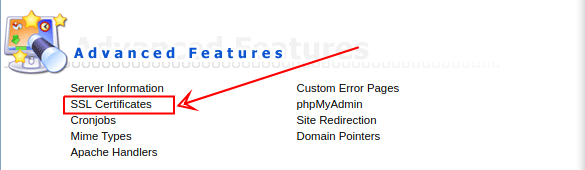
2. เลือก Paste a pre-generated certificate and key และให้วาง SSL certificate code ที่ได้รับจากทีมงาน Netway วางต่อจาก Private Key ได้เลย รูปแบบดังรูป (กรณีไม่มี Private Key อยู่ ให้นำ RSA PRIVATE KEY ที่ได้มาจากการ Generate CSR ที่บันทึกเก็บไว้ใส่ลงไป (ระวังอย่าให้มีช่องว่างหรือเว้นวรรค)
หากได้รับเป็นไฟล์ จะเป็นไฟล์ที่มีชื่อ Domain ลูกค้าอยู่ในไฟล์ เช่น ssl_in_th.crt ให้เปิดไฟล์ด้วยโปรแกรม Text Editor (WordPad, Notepad++)
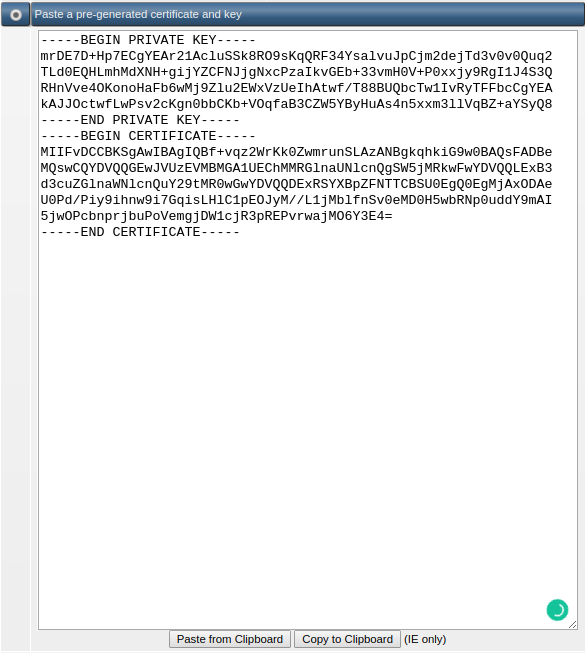
3. กดปุ่ม Save

4. หากกระบวนการทั้งหมดถูกต้อง DirectAdmin ก็จะแจ้งว่าได้ Save Certificate เรียบร้อยดังรูป
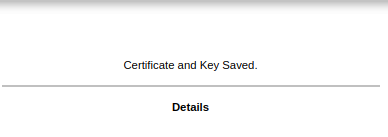
5. เลื่อนลงไปด้านล่าง จะมีข้อความว่า Click Here to paste a CA Root Certificate ให้ทำการคลิก Click Here เพื่อติดตั้ง CA Bundle(Intermediate CA)
หากได้รับเป็นไฟล์ มักจะมีชื่อ CA ลูกค้าอยู่ในไฟล์ เช่น DigicertCA.crt ให้เปิดไฟล์ด้วยโปรแกรม Text Editor (WordPad, Notepad++)
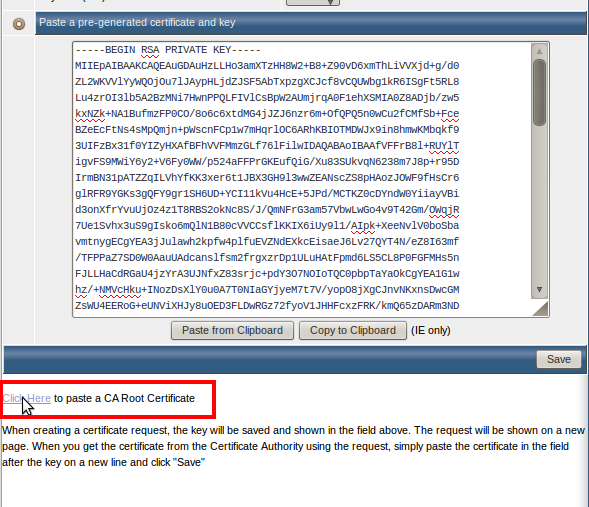
6. ใส่ CA Bundle(Intermediate CA) ที่ได้รับจากทีมงาน หรือสามารถดาวน์โหลดได้ที่นี่ DOWNLOAD เมื่อนำโค้ดใส่เสร็จสิ้นจึงทำการติ๊กที่ “Use a CA Cert” ด้วยเช่นกัน เพื่อยืนยันการใช้งาน
ในกรณีที่ได้รับ Intermediate CA จำนวนมากกว่า 1 ขึ้นไป ให้ Copy Intermediate CA มาวางต่อกันได้เลยตัวอย่างเช่น
-----BEGIN CERTIFICATE-----
Intermediate CA code 1
-----END CERTIFICATE------
-----BEGIN CERTIFICATE-----
Intermediate CA code 2
-----END CERTIFICATE------
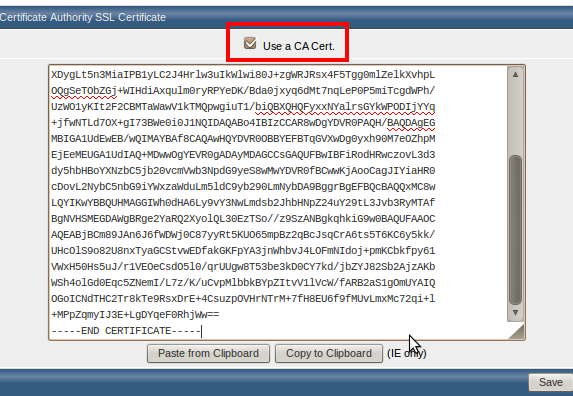
7. เมื่อติดตั้ง SSL ทุกขั้นตอนเสร็จสิ้น ในส่วนของระบบ Direct Admin ต้องเปิดใช้งาน SSL คือส่วน https โดยสังเกตุข้อความด้านบน “SSL is currently disabled for this domain. You can enable here” ให้คลิกที่คำว่า “here”
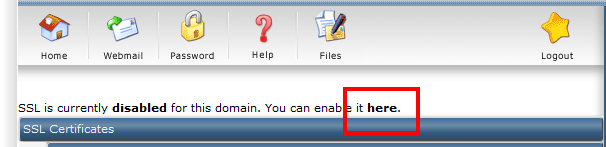
8. ตั้งค่าให้เหมือนกันกับรูป เพื่อเปิดใช้การใช้งาน SSL
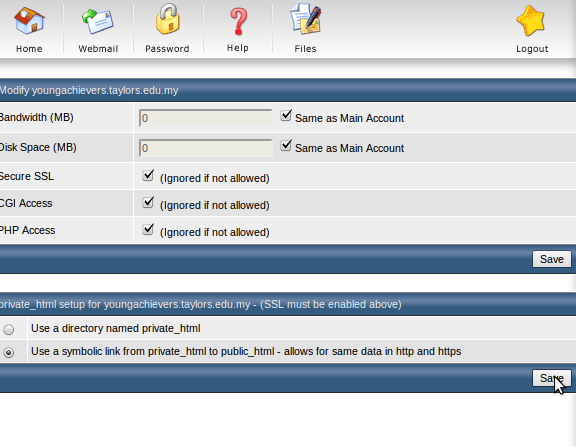
9. หลังจากติดตั้งเสร็จแล้ว ให้ทำการตรวจสอบการติดตั้ง SSL Certificate โดยผ่านทางเว็บไซต์ https://ssl.in.th/ssl-checker/
หมายเหตุ เมื่อทำการติดตั้ง SSL Certificate เรียบร้อยแล้ว ทางเราแนะนำให้ทางลูกค้าตั้งค่าบังคับใช้งาน HTTPS ซึ่งหมายถึงทุกครั้งที่มีการเรียกใช้งานเว็บไซต์ของคุณ จะถูก Redirect เพื่อใช้งานบน HTTPS โดยวิธีการตั้งค่าทางเราแนะนำให้ติดต่อผู้ดูแล Server ของท่าน
บทความในส่วนนี้
-
วิธีการติดตั้ง Code Signing โดยใช้ Digicert Utility
Updated on 2024-05-07 10:36:04
-
วิธีการติดตั้ง SSL Certificate บน Nginx Server
Updated on 2023-03-17 05:40:58
-
การแปลงไฟล์จาก PFX/PKCS#12 Format ไป JKS (Java Keystore) Format
Updated on 2022-09-21 11:18:50
-
วิธีการใช้งาน Code Signing Certificate ผ่านโปรแกรม SignTool
Updated on 2024-10-16 02:44:22
-
วิธีการ Sign เอกสารบน Microsoft Word โดยใช้ Document Signing Certificate
Updated on 2024-02-12 08:30:59
-
วิธีการ Sign เอกสารบน Adobe Acrobat โดยใช้ Document Signing Certificate
Updated on 2024-02-12 08:39:27

-
Domain
-
Hosting
-
Cloud & Managed
-
SSL
-
Email
- เรียนรู้เพิ่มเติม
- Microsoft 365 รุ่นต่างๆ
- Microsoft 365 สำหรับธุรกิจ
- Microsoft 365 สำหรับใช้งานที่บ้าน
- ทดลองฟรี
- G Suite
- เทคนิคลดต้นทุนอีเมล Microsoft 365 มากกว่า 28%
- เทคนิคลดต้นทุนอีเมล G Suite มากกว่า 19%
- Zimbra-Based Email
- Traditional Email by cPanel
- Physical to Cloud Migration
- Exchange Server to Microsoft 365 Migration
- G Suite to Microsoft 365 Migration
- Microsoft 365 to G Suite Migration
- Cloud to Cloud Migration
-
Microsoft
-
Google
-
Marketing
-
Others
-
Blog
-
Microsoft Teams
-
microsoft-365-business-premium
-
test-slide
-
Order
-
Promo